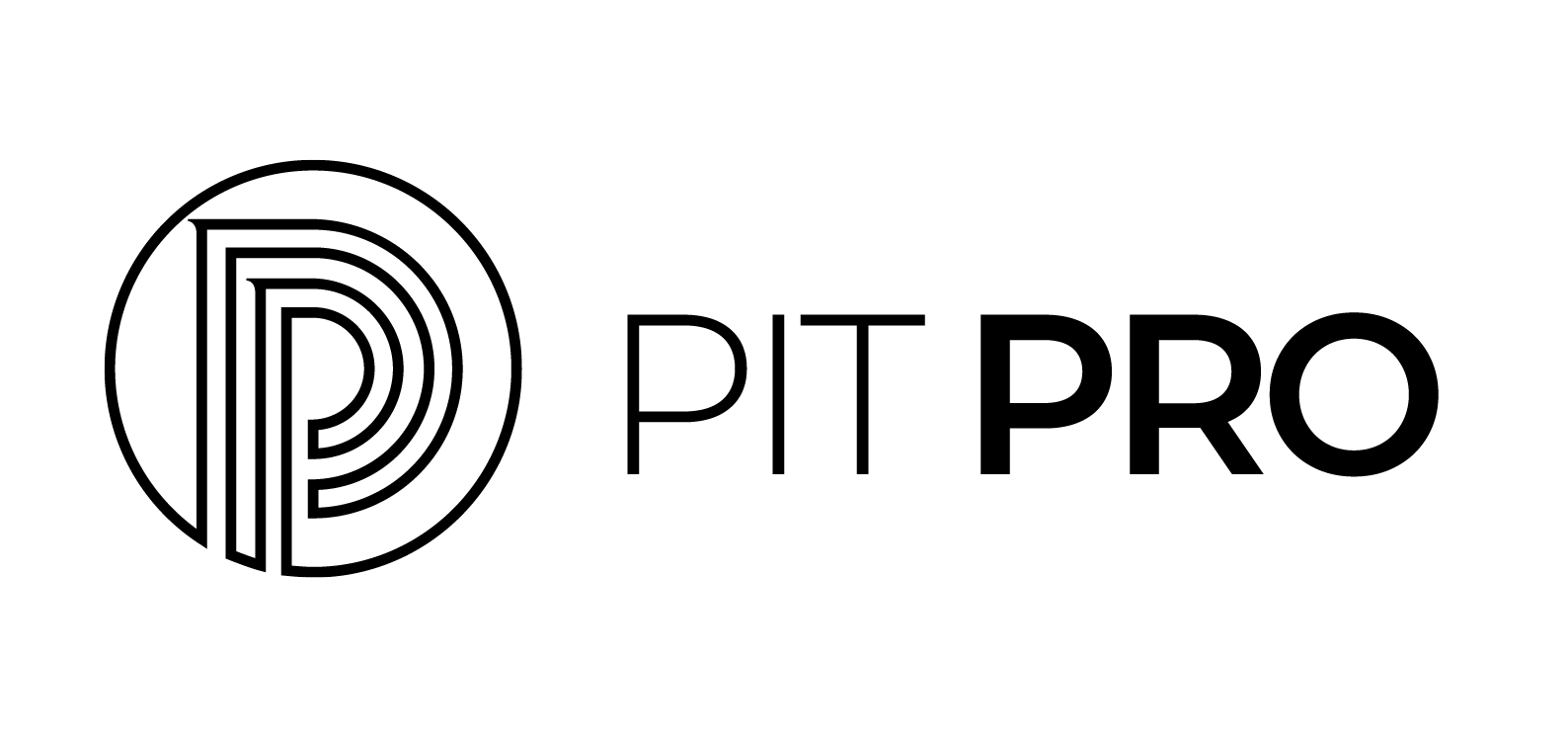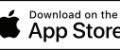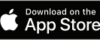Een soms over het hoofd geziene tool in de zakelijke communicatie is de Out of Office (OOO) functie. Of je nu op vakantie gaat (hopelijk!), een conferentie bijwoont of gewoon niet bereikbaar bent, een correct ingestelde OOO-bericht is essentieel om jouw klanten te laten weten dat je hun berichten niet onmiddellijk kunt beantwoorden.
In dit artikel helpen wij je om de OOO-functie in zowel Microsoft Office 365 als Google Workspace in te stellen en geven we suggesties voor het vormgeven ervan.
Wat is een Out of Office (OOO)?
Een OOO is een automatisch gegenereerd bericht dat wordt verzonden als reactie op binnenkomende e-mails wanneer je niet op kantoor bent. Het stelt je in staat om je afwezigheid automatisch te communiceren, terwijl het tevens duidelijk maakt wanneer zij een reactie van je kunnen verwachten.
Out of Office instellen – hoe doe je dat?
Voor de Outlook app (2023 versie Mac):
- Open de Outlook app en klik op ‘Outlook’ in je menubalk.
- Kies voor ‘Tools’
- Kies ‘Automatische antwoorden’ (Out of Office).
- Vink ‘Automatische antwoorden verzenden’ aan.
- Optioneel: je kunt de datums instellen voor de periode dat de automatische antwoorden actief zullen zijn en of je alleen wilt auto-reply’en op mails uit jouw contactenlijst.
- Typ jouw OOO-bericht in het daarvoor bestemde veld.
- Klik op ‘OK’.
Voor de browserversie van Outlook:
- Ga naar de Outlook Web App en log in.
- Klik rechtsboven op het tandwiel pictogram (Instellingen) en zoek naar “Automatische antwoorden”.
- Selecteer ‘Automatische antwoorden verzenden’.
- Net als bij de desktopapp kun je hier optioneel de datums instellen en eventueel niet-contacten uitsluiten.
- Typ jouw OOO-bericht en klik op ‘Opslaan’.
Out of Office instellen in Google Workspace:
- Open Gmail en klik op het tandwiel pictogram (Instellingen) in de rechterbovenhoek.
- Selecteer ‘Alle instellingen bekijken’.
- Scroll naar beneden naar de sectie ‘Automatisch antwoord’.
- Selecteer ‘Afwezigheidsmelding inschakelen’.
- Stel de datums in, schrijf jouw bericht, kies eventueel of je alleen naar bepaalde groepen automatisch wilt antwoorden en klik op ‘Wijzigingen opslaan’.
5x voorbeelden voor jouw OOO bericht
We vroegen chatGPT-4 vijf verschillende OOO berichten op te stellen, allemaal met een andere schrijfstijl. Zie hieronder het resultaat! Hopelijk heb je er wat aan door te kopiëren en plakken:
Humoristische out of office:
“Hallo! Bedankt voor je e-mail, maar ik ben momenteel de zon aan het achtervolgen op een exotisch strand. Maar maak je geen zorgen, zodra ik m’n cocktail kan neerzetten, zal ik je e-mail beantwoorden. Verwacht een antwoord bij mijn terugkeer op [datum]. Tot dan!”
Vriendelijke out of office:
“Hallo! Ik ben er even tussenuit tot [datum]. Je e-mail is belangrijk voor mij, en ik zal deze zo snel mogelijk beantwoorden bij mijn terugkeer. Bedankt voor je geduld en begrip. Geniet van je dag!”
Professionele out of office:
“Geachte ontvanger, ik ben momenteel afwezig van kantoor en zal terugkeren op [datum]. Tijdens mijn afwezigheid heb ik beperkte toegang tot e-mail. Bij dringende zaken kunt u contact opnemen met [vervanger] op [email van vervanger]. Dank voor uw begrip.”
Behulpzame out of office:
“Hallo, ik ben tot [datum] niet aanwezig. Voor dringende zaken kunt u terecht bij mijn collega [naam collega] via [email van collega]. Voor algemene vragen kunt u onze FAQ-pagina bezoeken op [website link]. Bedankt voor je begrip.”
Neutrale out of office:
“Ik ben momenteel niet beschikbaar en zal uw bericht beantwoorden bij mijn terugkeer op [datum]. Als uw verzoek dringend is, stuur dan een e-mail naar [email van vervanger]. Dank u.”
Samenvattend over de OOO
Het correct instellen van jouw OOO is een essentiële functionaliteit in de zakelijke wereld. Het respecteert niet alleen de tijd van jouw klanten, maar het stelt je ook in staat om ongestoord afwezig te zijn, wetende dat contacten op de hoogte worden gebracht van je afwezigheid. Neem de tijd om je OOO-bericht zorgvuldig in te stellen en te formuleren voor een vlotte en professionele communicatie.
Vergeet niet dat wij als IT-partner altijd klaar staan om je te helpen bij eventuele vragen of problemen. Neem hiervoor contact met ons op via 020-2611450 of support@pitpro.nl.